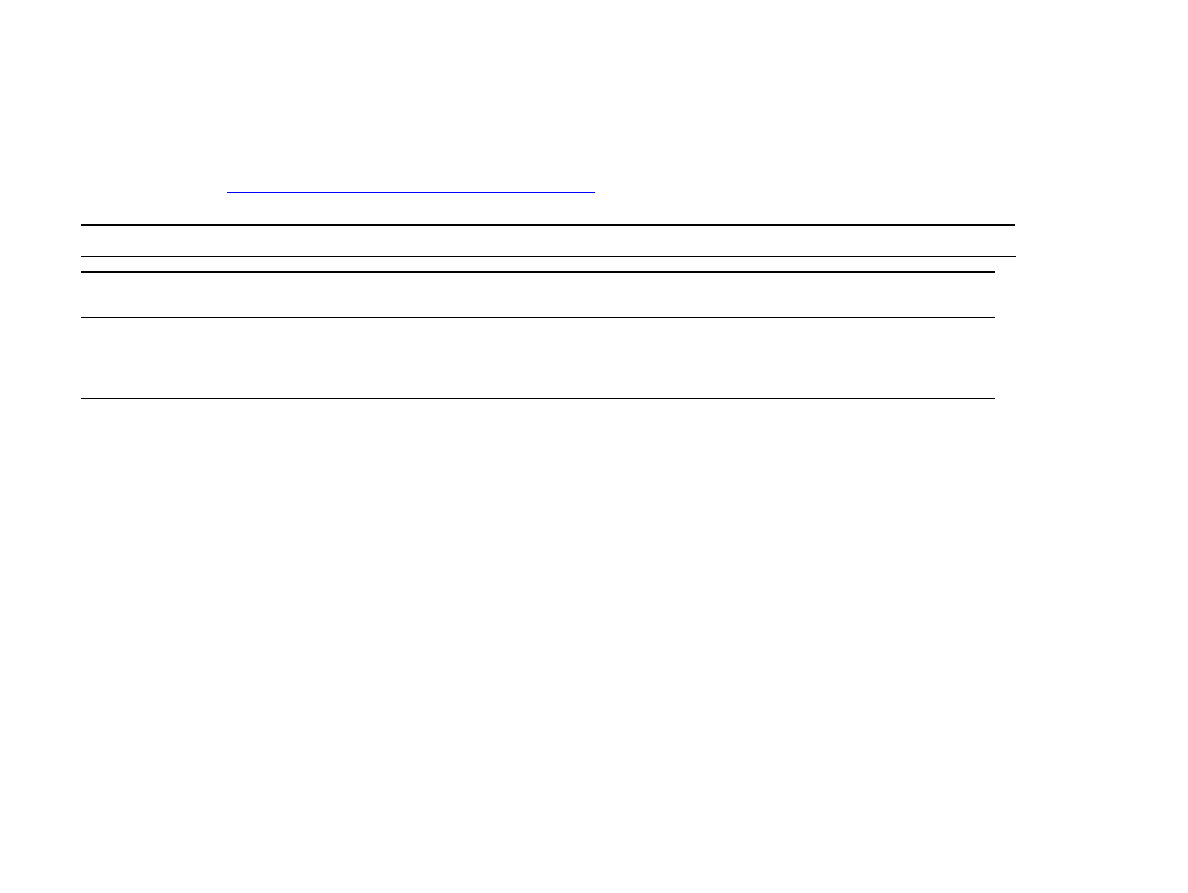
Nyomtatási minőség almenü
Ennek a menünek egyes tételei a szof tveralkalmazásból vagy a nyomtatómeghajtóból (ha megfelelő meghajtó van telepítve) is
elérhetőek. Az illesztőprogram és a szof tveralkalmazás beállításai hatálytalanítják a kezelőpanel beállításait. További információkér t
lásd:
„ Az illesztőprogram funkcióinak használata”, 66. oldal
.
Tétel
Értékek
Magyarázat
REGISZTRÁCIÓ
BEÁLLÍTÁSA
A margóillesztés eltolása a képnek az oldal közepére tör ténő elhelyezése érdekében,
felülről lefelé, illetve balról jobbra. Az előoldali képet igazíthatja a hátoldalra nyomtatott
képpel is.
FELBONTÁS=
FASTRES 1200
300
600
FASTRES 1200
Válassza ki a következő listából a felbontás ér tékét:
300
: Vázlat-minőségű nyomtatást végez maximális sebességgel (50 ppm a
HP LaserJet 9000mfp és 40 ppm a HP LaserJet 9000Lmfp esetén). 300 dpi-s (dots
per inch - pont hüvelyenként) nyomtatás egyes bitképes fontokhoz illetve grafikákhoz
ajánlott, valamint biztosítja a HP LaserJet III nyomtatócsaláddal való kompatibilitást.
600
: Kiváló minőségű nyomtatást végez maximális sebességgel (50 ppm a
HP LaserJet 9000mfp és 40 ppm a HP LaserJet 9000Lmfp esetén).
FASTRES 1200
: Optimális minőségű (1200 dpi-nek megfelelő) nyomtatást végez
maximális sebességgel (50 ppm a HP LaserJet 9000mfp és 40 ppm a
HP LaserJet 9000Lmfp esetén).
Megjegyzés
A felbontást a legcélszerűbb az illesztőprogramból vagy a szof tveralkalmazásból
módosítani. (Az illesztőprogram és a szof tverbeállítások felülírják a kezelőpanel
beállításait.)
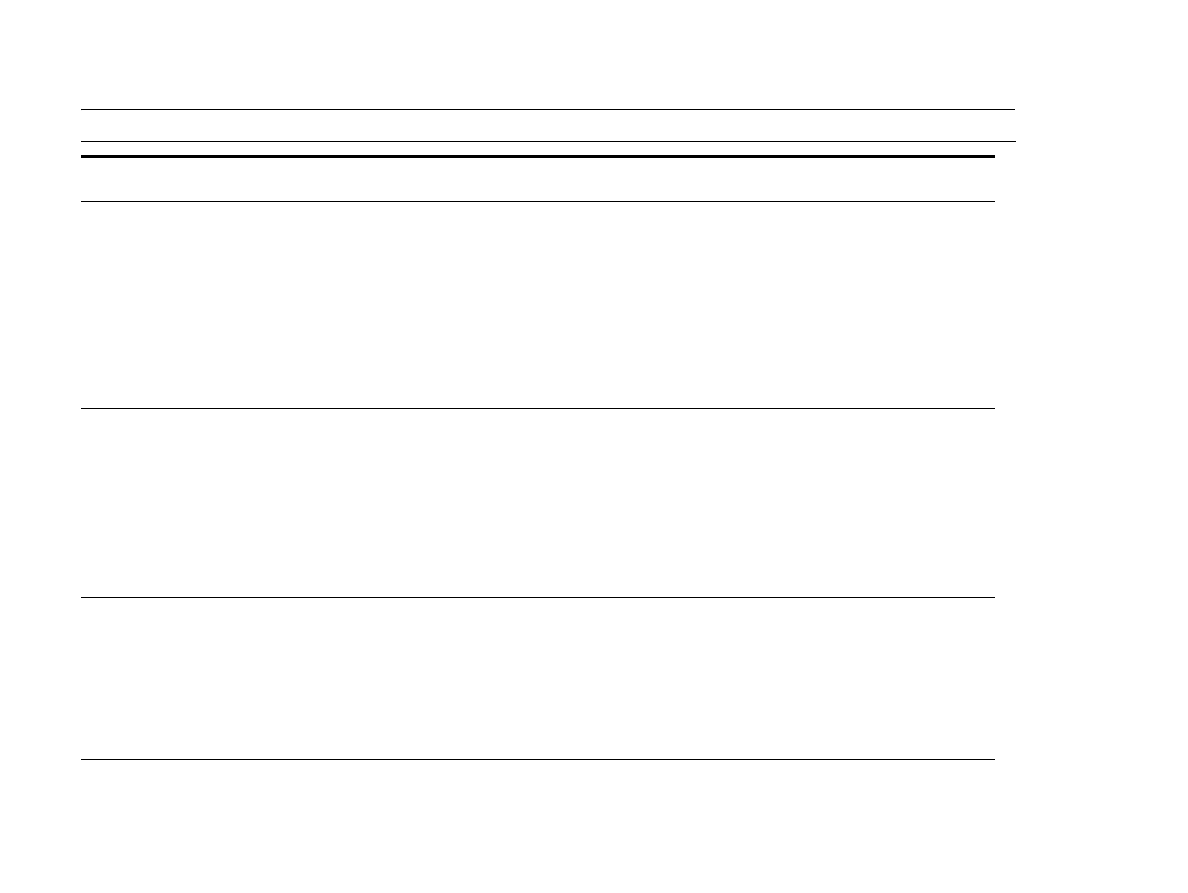
B Kezelőpanel menük
211
Eszközbeállítás menü
HUWW
RET=KÖZEPES
KI
VILÁGOS
KÖZEPES
SÖTÉT
A készülék REt (Resolution Enhancement technology, felbontásnövelő technológia)
beállítását arra használhatja, hogy a nyomtatásban a sarkok, az ívek és a szélek
simábban jelenjenek meg.
Minden nyomtatási felbontás beállítása esetén, beleér tve a FastRes 1,200
lehetőséget is, a nyomtatási minőség jobb lesz a REt használata esetén.
Megjegyzés
Az a legjobb, ha a REt beállítást az illesztőprogramból vagy a szof tveralkalmazásból
módosítja. (Az illesztőprogram és a szof tverbeállítások felülírják a kezelőpanel
beállításait.)
ECONOMODE=KI
KI
BE
Bekapcsolhatja az EconoMode (gazdaságos mód) beállítást (ha toner t akar
megtakarítani), vagy kikapcsolhatja (ha jobb nyomtatási minőséget akar elérni).
Az EconoMode lehetőség nagyon alacsony költségű nyomtatásokhoz készült. Az
EconoMode szolgáltatás csak eredeti HP nyomtatópatronok használata esetén
működik.
Megjegyzés
Az EconoMode üzemmódot a legjobb a kezelőpanelről be- és kikapcsolni (a
kezelőpanel beállításai hatálytalanítják az illesztőprogram vagy a szof tver beállításait).
TONERSŰRŰSÉG=
3
1–5
A nyomtatást sötétebbre vagy világosabbra változtathatja a tonersűrűség beállításával.
A beállítás 1 (világos) és 5 (sötét) között lehet, de rendszerint az alapér telmezés
szerint beállított 3 lehetőség eredményezi a legjobb minőséget.
Megjegyzés
Az a legjobb, ha a tonersűrűség-beállítást az illesztőprogramból vagy a
szof tveralkalmazásból módosítja. (Az illesztőprogram és a szof tverbeállítások felülírják
a kezelőpanel beállításait.)
KIS PAPÍR
ÜZEMMÓD
Nincs kiválasztható
ér ték.
Keskeny médiára tör ténő nyomtatás esetén a beégetőgörgők azon része, amely nem
érintkezik a papírral megduzzadhat, és gyűrődéseket okozhat.
Tétel
Értékek
Magyarázat
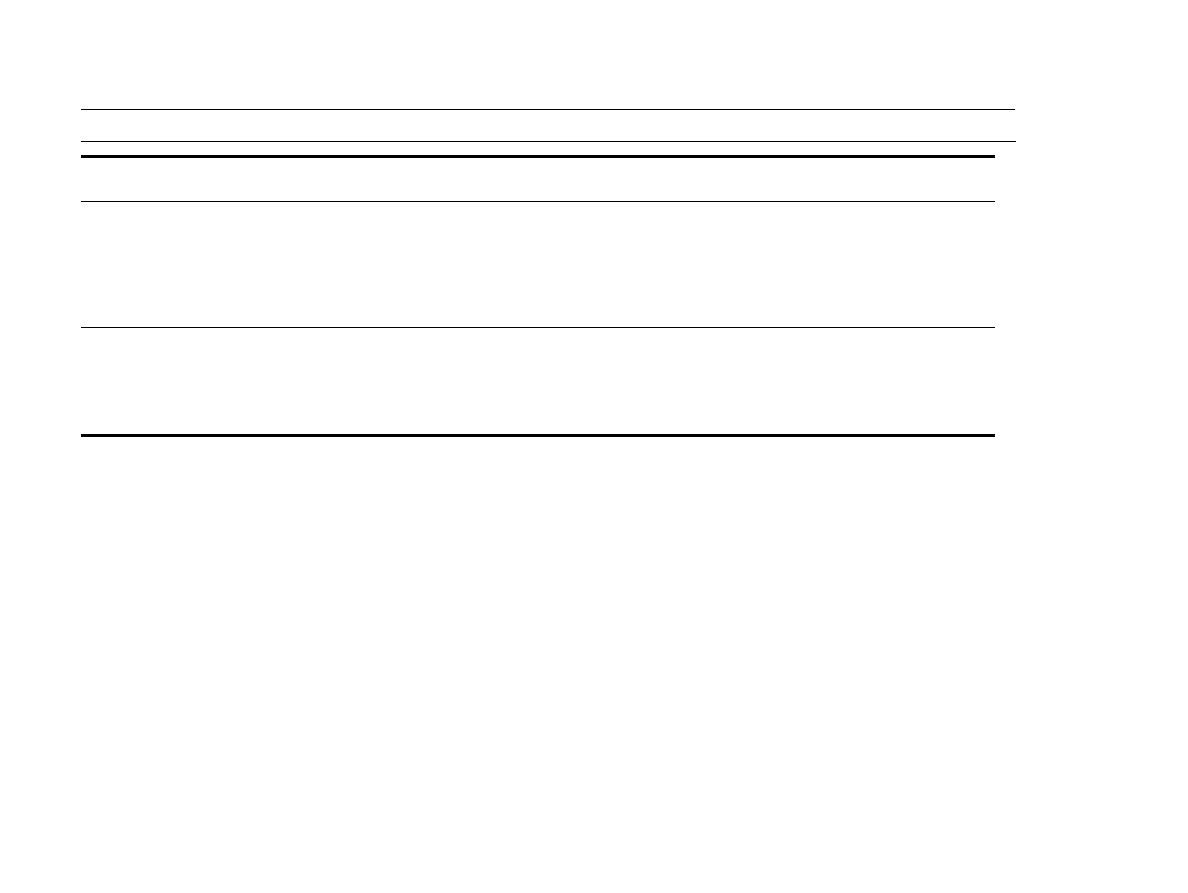
B Kezelőpanel menük
212
Eszközbeállítás menü
HUWW
TISZTÍTÓLAP
KÉSZÍTÉSE
Nincs kiválasztható
ér ték.
A Folytatás gombbal nyomtathat egy tisztítólapot (a felesleges toner papírútból
tör ténő eltávolítására).
A tisztítólap csak akkor működik megfelelően, ha másolópapír minőségű papírra
nyomtatja (nem bankposta- vagy dur va papírra). Kövesse a tisztítólapon található
utasításokat. Az állapotjelző mutatja, hogy mennyi van még hátra a műveletből.
TISZTÍTÓLAP
FELHASZNÁLÁSA
Nincs kiválasztható
ér ték.
Ez a tétel csak akkor jelenik meg, ha előtte generált egy tisztítólapot (amint az fent le
van ír va).
A Folytatás gombbal elindíthatja a tisztítólapot. Az állapotjelző mutatja, hogy mennyi
van még hátra a műveletből.
Tétel
Értékek
Magyarázat
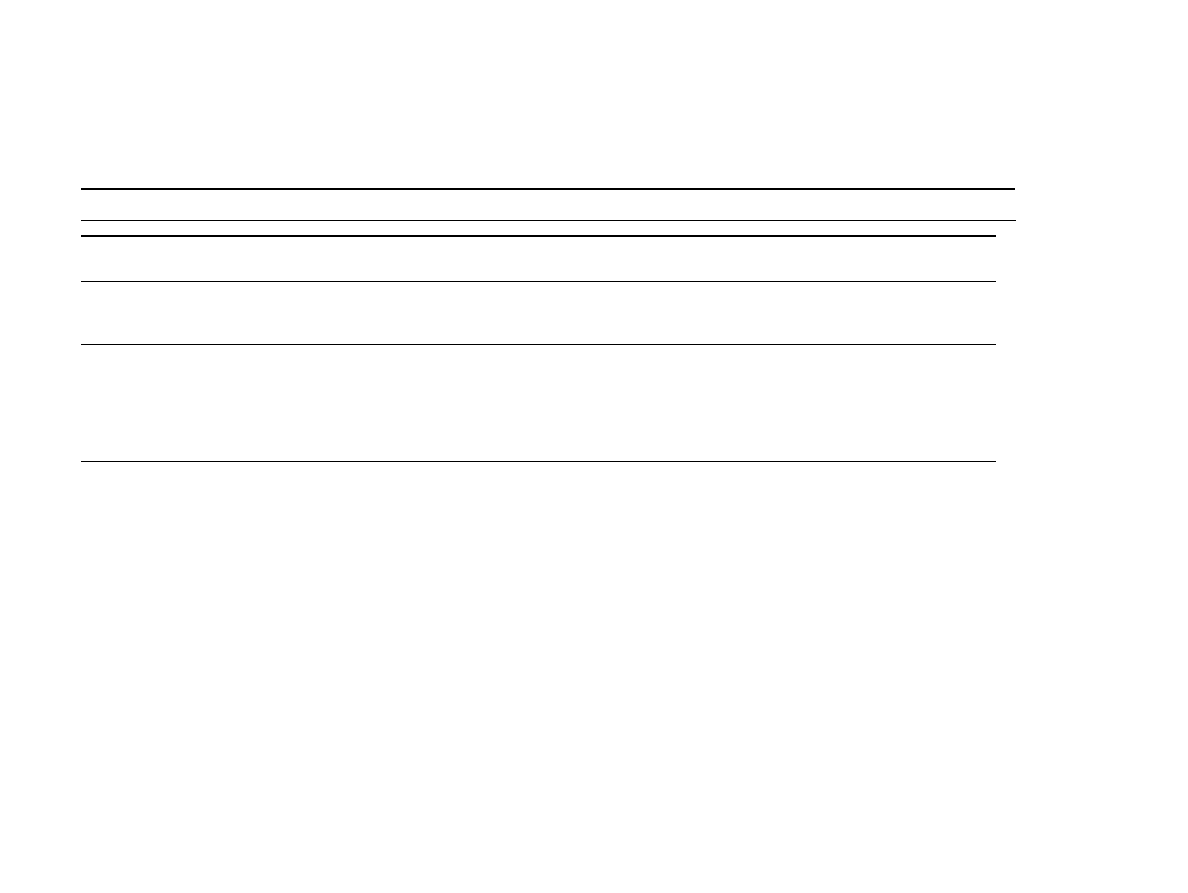
B Kezelőpanel menük
213
Eszközbeállítás menü
HUWW